Spis treści
Wiele osób wyraziło zaniepokojenie w związku z atakami oprogramowania ransomware STOP/DJVU na obrazy JPEG . Niestety niektórzy użytkownicy utracili do nich dostęp.
Jeśli ten ransomware naruszył Twoje pliki JPEG, trafiłeś we właściwe miejsce. Ten post ma na celu dostarczenie skutecznych rozwiązań w celu przywrócenia tych dotkniętych plików JPEG.
Oto rozwiązania, które musisz wykonać:
| Rozwiązania praktyczne | Rozwiązywanie problemów krok po kroku |
|---|---|
| Naprawa 1. Użyj profesjonalnego oprogramowania do naprawy zdjęć | EaseUS Fixo Photo Repair to oprogramowanie, którego potrzebujesz, gdy pojawi się STOP/DJVU Ransomware... Pełne kroki |
| Poprawka 2. Uruchom system Windows w trybie awaryjnym | Po uruchomieniu systemu Windows w trybie awaryjnym, system będzie działał z podstawowymi... Pełne kroki |
| Naprawa 3. Zidentyfikuj infekcję ransomware | Najpierw musisz zidentyfikować ransomware, zanim dowiesz się, jak go usunąć ze swojego urządzenia... Pełne kroki |
| Naprawa 4. Usuń pliki związane z wirusem | Jeśli twój komputer jest zainfekowany, malware umieści pliki w różnych miejscach. Pliki te są zaprojektowane... Pełne kroki |
| Więcej praktycznych rozwiązań | Użyj narzędzia do odszyfrowywania ransomware. Metody szyfrowania są skomplikowane i zazwyczaj korzystają z nich tylko deweloperzy... Pełne kroki |
Naprawa 1. Użyj profesjonalnego oprogramowania do naprawy zdjęć
EaseUS Fixo Photo Repair to oprogramowanie, którego potrzebujesz, gdy STOP/DJVU Ransomware zaatakuje Twoje urządzenie. Pomoże Ci naprawić uszkodzone obrazy za pomocą kilku kliknięć. Ponadto to oprogramowanie pomoże Ci naprawić inne problemy z obrazami, takie jak rozmazane obrazy, nierównomierne oświetlenie i pikselizacja.
- Oprócz elastyczności formatu, oprogramowanie jest wszechstronne w innym kluczowym aspekcie: urządzeniach pamięci masowej. Niezależnie od tego, czy Twoje zdjęcia znajdują się na komputerach, dyskach USB, kartach pamięci, kartach SD, aparatach fotograficznych czy telefonach, EaseUS Fixo Photo Repair jest zaprojektowane tak, aby je odzyskać i przywrócić.
- Narzędzie to okaże się również niezastąpione dla entuzjastów fotografii, ponieważ umożliwia naprawę zdjęć w formacie RAW, a także poprawianie zdjęć przerobionych w programie Photoshop lub nawet nadmiernie skompresowanych .
- Oprogramowanie oferuje wydajność dla tych, którzy zmagają się z wieloma dotkniętymi obrazami. Umożliwia użytkownikom przetwarzanie wielu zdjęć jednocześnie. Ponadto funkcja podglądu poprawionych obrazów przed sfinalizowaniem zapisów zapewnia użytkownikom pewność, że mogą zatwierdzić wyniki.
Oto jak możesz naprawić uszkodzone zdjęcia, które spowodował Ransome, za pomocą tego narzędzia do naprawy zdjęć :
Krok 1. Uruchom Fixo na swoim komputerze. Możesz wybrać „Naprawa zdjęć”, aby naprawić zdjęcia, których nie można otworzyć, których częściowo brakuje itp. Kliknij „Dodaj zdjęcia”, aby wybrać uszkodzone zdjęcia.

Krok 2. Możesz naprawić wiele zdjęć jednocześnie, klikając przycisk „Napraw wszystko”. Jeśli chcesz naprawić jedno zdjęcie, przesuń wskaźnik na zdjęcie docelowe i wybierz „Napraw”.

Krok 3. Możesz kliknąć ikonę oka, aby wyświetlić podgląd zdjęć i kliknąć „Zapisz”, aby zapisać wybrane zdjęcie. Wybierz „Zapisz wszystko”, aby zapisać wszystkie naprawione obrazy. Kliknij „Wyświetl naprawione”, aby zlokalizować naprawione foldery.

Jeśli uznasz ten wpis za pomocny, możesz udostępnić go na swojej platformie społecznościowej.
Poprawka 2. Uruchom system Windows w trybie awaryjnym
Gdy uruchomisz system Windows w trybie awaryjnym , pomoże to Twojemu systemowi działać z niezbędnymi sterownikami i usługami. To ochroni urządzenie przed problemami z ransomware.
Krok 1. Uruchom okno dialogowe Uruchom, naciskając jednocześnie klawisze „Windows” + „R”.
Krok 2. Wpisz msconfig i naciśnij Enter.
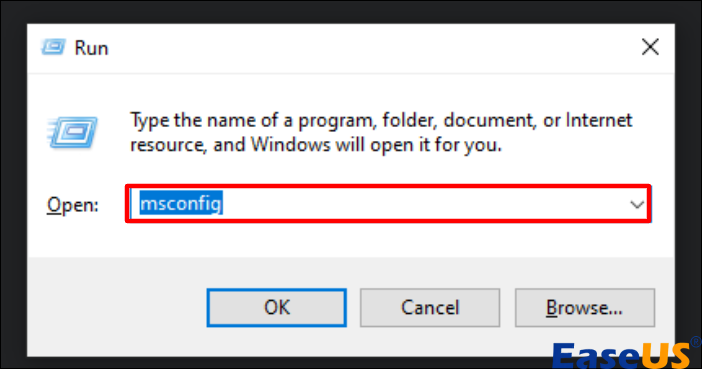
Krok 3. Przejdź do zakładki „Rozruch” w oknie Konfiguracja systemu i kliknij „OK”.
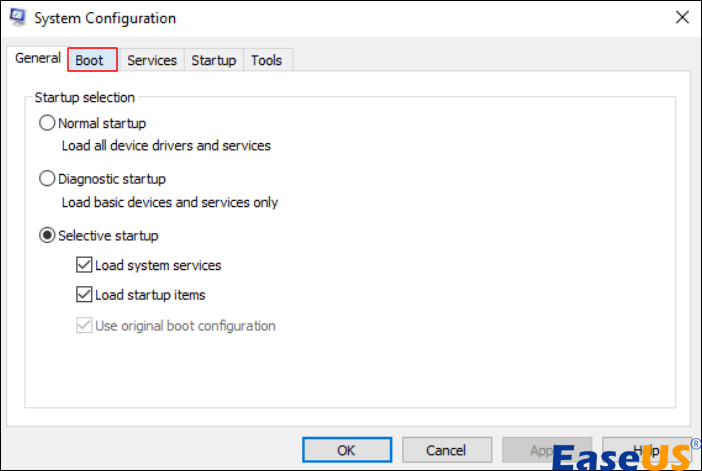
Krok 4. W obszarze „Opcje rozruchu” zaznacz pole wyboru „Bezpieczny rozruch”.
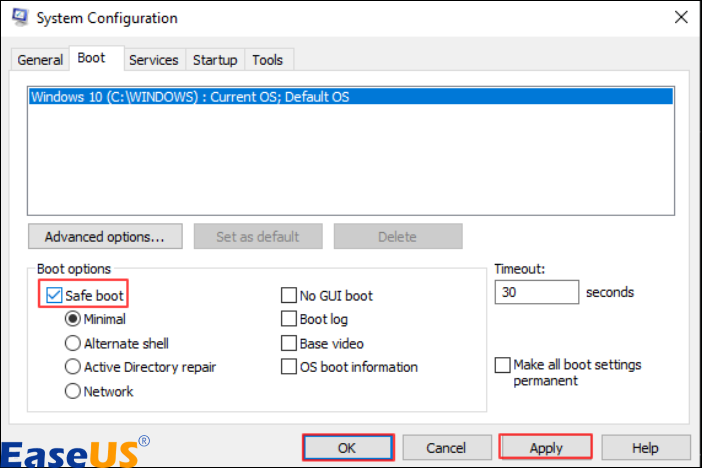
Krok 5. Wybierz „Zastosuj”, a następnie kliknij „OK”.
Naprawa 3. Zidentyfikuj infekcję ransomware
Najpierw musisz zidentyfikować ransomware, zanim dowiesz się, jak go usunąć ze swojego urządzenia. Niektóre typy ransomware mogą wysyłać wiadomości wyjaśniające ich obecność, ale zazwyczaj bezpośrednio omawiają zablokowane pliki i żądaną płatność. Jednym ze sposobów rozpoznania ransomware jest nazwa wiadomości.
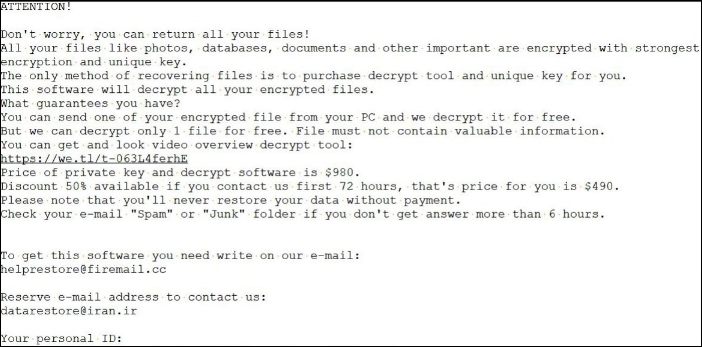
Jednak ta metoda nie zawsze może być niezawodna, ponieważ wiele nazw jest ogólnych i podobnych. Tak więc poleganie wyłącznie na nazwie ransomware może być nieskuteczne i może skutkować utratą danych.
Innym sposobem jest sprawdzenie rozszerzenia pliku. Ta metoda jest przydatna tylko wtedy, gdy rozszerzenie jest unikalne.
Zalecanym podejściem jest użycie witryny ID ransomware. Potrafi ona zidentyfikować wiele typów ransomware.

Wystarczy przesłać wiadomość o okupie lub powiązany plik, a on szybko zidentyfikuje ransomware, podając jego nazwę i inne istotne informacje. Jeśli to nie pomoże, możesz wyszukać online, używając określonych słów kluczowych.
Możesz udostępnić ten post na forach takich jak Reddit, aby pomóc większej liczbie potrzebujących:
Naprawa 4. Usuń pliki związane z wirusem
Jeśli twój komputer jest zainfekowany, malware umieści pliki w różnych miejscach. Pliki te są zaprojektowane tak, aby ponownie zainstalować malware, jeśli je usuniesz.
Krok 1. Naciśnij jednocześnie klawisz Windows i klawisz R.
Krok 2. Pojawi się okno dialogowe Uruchom. Wpisz każdy z następujących komunikatów:
- %Dane aplikacji%
- %LocalAppData%
- %Dane programu%
- %WinDir%
- %Temperatura%
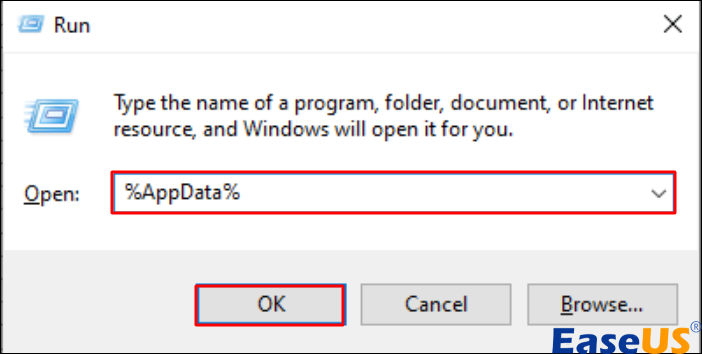
Krok 3. Naciśnij przycisk „OK”.
Sprawdź pierwsze cztery lokalizacje pod kątem plików podobnych do ransomware i usuń je natychmiast. W folderze temp możesz bezpiecznie usunąć wszystkie pliki.
Naprawa 5. Poszukaj narzędzi do odszyfrowywania ransomware
Użyj narzędzia do odszyfrowywania ransomware. Metody szyfrowania są skomplikowane i tylko programiści zazwyczaj mają klucz do przywracania danych. Odszyfrowywanie często opiera się na konkretnym kluczu, a bez niego odzyskiwanie danych jest trudne.
Istnieją narzędzia deszyfrujące online, których możesz użyć. Tylko uważaj; nie wszystkie narzędzia działają dobrze w odzyskiwaniu plików JPEG. Przed wyborem narzędzia do odzyskiwania plików JPEG dotkniętych ransomware STOP/DJVU sprawdź recenzje, aby znaleźć najbardziej niezawodne.
Poprawka 6. Izolowanie zainfekowanego urządzenia
Niektóre infekcje mogą szyfrować pliki na zewnętrznej pamięci masowej i potencjalnie rozprzestrzeniać się w sieciach lokalnych. W związku z tym konieczne jest szybkie odizolowanie zainfekowanego urządzenia. Oto kroki, aby to osiągnąć:
Rozłącz się z internetem.
Krok 1. Otwórz „Panel sterowania”, a następnie kliknij „Centrum sieci i udostępniania”.
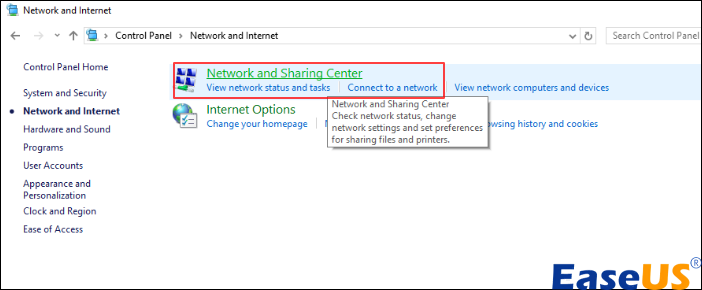
Krok 2. Następnie kliknij „Zmień ustawienia karty sieciowej”, aby zobaczyć połączenia sieciowe.
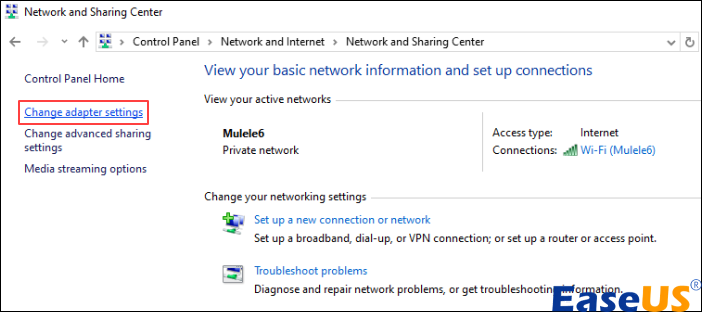
Krok 3. Na koniec przy każdym połączeniu kliknij „Wyłącz”, aby rozłączyć urządzenie z Internetem.
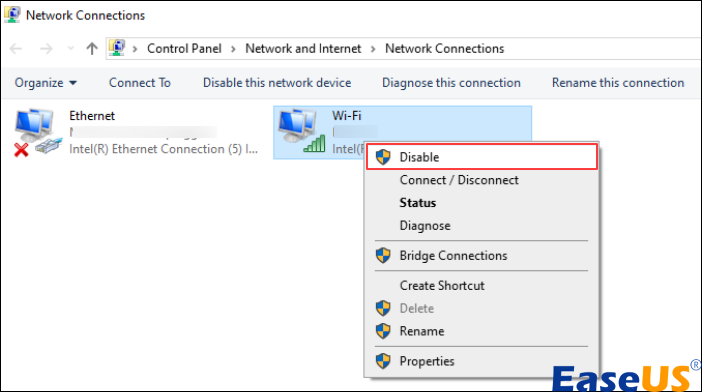
Wyloguj się z pamięci masowej w chmurze
Oprogramowanie ransomware może przejąć Twoje przechowywanie w chmurze i uszkodzić Twoje pliki w chmurze. Dlatego natychmiast wyloguj się ze swojego konta. Tymczasowo usuń oprogramowanie do przechowywania w chmurze, dopóki nie naprawisz obrazów JPEG, na które wpłynął ransomware STOP/DJVU.
Odłącz/usuń zewnętrzne urządzenie pamięci masowej
Powinieneś również odłączyć wszystkie zewnętrzne urządzenia pamięci masowej podłączone do komputera, ponieważ ransomware ma potencjał zainfekowania wszystkich Twoich urządzeń pamięci masowej. Dlatego konieczne jest natychmiastowe odłączenie.
Porady profesjonalistów: Czym jest ransomware STOP/DJVU i jak mu zapobiegać
❓Czym jest STOP/DJVU Ransomware?
To złośliwe oprogramowanie, które wkrada się do twojego komputera, blokując twoje pliki, takie jak obrazy JPEG. Następnie zobaczysz wyskakującą wiadomość, proszącą cię o zapłatę, jeśli chcesz odzyskać swoje pliki.
Ten ransomware zauważono po raz pierwszy około 2018 roku. Zazwyczaj przedostaje się do systemu za pośrednictwem złamanego oprogramowania lub jest dołączany do oprogramowania reklamowego na stronach z torrentami i podobnych platformach.
Ransomware STOP/DJVU działa szybko i atakuje określone pliki, takie jak pliki biurowe, jpg i mp4, między innymi. Szyfruje około 5 MB każdego pliku, dodając rozszerzenie .djvu po zaszyfrowaniu.
Po ataku na pulpicie znajdziesz plik readme.txt z instrukcjami i szczegółami dotyczącymi płatności. Będziesz musiał kupić klucz deszyfrujący od atakujących, aby odzyskać obrazy JPEG.
❔Jak temu zapobiegać
Aby zabezpieczyć swoje urządzenie przed tego typu atakami, wykonaj następujące czynności:
- Musisz zainstalować oprogramowanie antywirusowe na swoich urządzeniach i w sieci.
- Regularnie aktualizuj zaporę sieciową i system operacyjny.
- Utwórz punkt przywracania systemu na swoim komputerze, aby móc go w przyszłości odzyskać.
- Nie otwieraj żadnych podejrzanych wiadomości e-mail.
- Unikaj niezabezpieczonych sieci Wi-Fi;
- Używaj VPN-u zawsze, gdy jesteś online.
Najczęściej zadawane pytania dotyczące obrazów JPEG dotkniętych oprogramowaniem ransomware STOP/DJVU
Przyjrzyjmy się bliżej niektórym pytaniom i odpowiedziom.
1. Czym jest stop DJVU ransomware?
To ransomware, które odszyfrowuje pliki na Twoim urządzeniu. Po zakończeniu oznacza Twoje pliki określonymi rozszerzeniami. Aby odzyskać pliki, poproszą Cię o zapłacenie za narzędzie lub klucz do odszyfrowania.
2. Czy możemy odszyfrować pliki zaatakowane przez ransomware?
Zdecydowanie, narzędzia takie jak AVG, Avast lub Kaspersky są świetnymi opcjami, które pomogą odblokować te pliki. Upewnij się tylko, że wiesz, który konkretny wariant ransomware wpłynął na Twój system, zanim użyjesz któregokolwiek z tych narzędzi. W razie potrzeby skonsultuj się z profesjonalistami ds. cyberbezpieczeństwa, aby uzyskać pomoc w odszyfrowaniu.
3. Czy można złamać szyfrowanie ransomware?
Odszyfrowanie ransomware jest zazwyczaj zbyt skomplikowane dla większości osób. Nawet eksperci często potrzebują specjalistycznych narzędzi lub wykorzystują luki lub błędy popełnione przez twórców ransomware. Najlepszym podejściem jest zapobieganie, regularne tworzenie kopii zapasowych i uzyskanie pomocy od profesjonalistów, jeśli jesteś dotknięty.
Podsumowanie
Z artykułu widać wyraźnie, że łatwo jest naprawić obrazy JJPEG dotknięte ransomware STOP/DJVU. Wystarczy wykonać powyższe kroki, a jeśli problem nie zostanie rozwiązany, sugerujemy skorzystanie z EaseUS Fixo Photo Repair.
Powiązane artykuły
-
4 najlepsze sposoby na to, aby Safari nie odtwarzało filmów na komputerze Mac
![author icon]() Arek/2024/10/09
Arek/2024/10/09
-
12 najlepszych programów do naprawy plików dla systemów Windows, macOS i online
![author icon]() Hillary/2024/09/25
Hillary/2024/09/25
-
Naprawa QuickTime Player nie może otworzyć MP4 lub MOV
![author icon]() Arek/2024/09/23
Arek/2024/09/23
-
Naprawa Windows Media Player nie może odtwarzać MP4 [100% działa]
![author icon]() Arek/2024/10/09
Arek/2024/10/09